Како вратити свој Инстаграм након што сте онемогућени?
Pronađite detaljne korake kako da vratite svoj Instagram nalog nakon što je onemogućen.
„Складиштење је скоро пуно! Под подешавањима можете управљати складиштењем података"
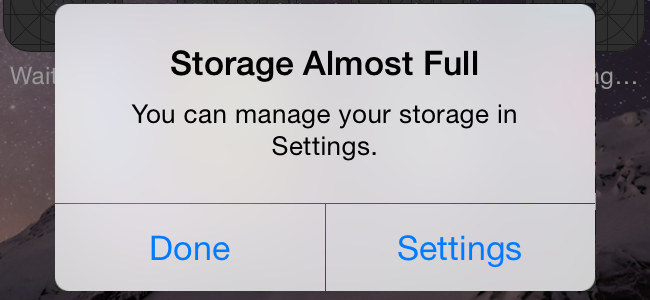
Ово је једна од најдепресивнијих линија које можете видети на екрану вашег иПхоне-а. Па, наравно, није више фрустрирајуће од упозорења о ниској батерији „Преостало 10% батерије“. Обојица нас убијају на скоро сличне начине!
Разумемо да нико не воли да на силу брише своје приватне ствари и апликације. Дакле, навели смо 6 једноставних начина да одмах ослободите складиште за иПхоне.
Такође погледајте: иПхоне складиште пун? 5 начина да ослободите простор на иПхоне-у
Изволи!
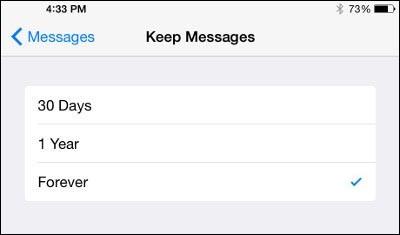
Да бисте спречили да ваш телефон заувек чува текстове, отворите Подешавања и додирните Поруке. Померите се надоле док не пронађете Историју порука и изаберите „Задржи поруке“. Промените Заувек на 30 дана или 1 годину. Искачући прозор ће тражити вашу потврду да ли желите да избришете старије поруке; додирните опцију Избриши да бисте наставили.
Због иПхоне-овог ХДР режима, често се две копије ваших слика чувају у ролну камере. Да бисте зауставили двоструко чување ХДР фотографија, отворите Подешавања и идите на Фотографије и камера. Померите се надоле до дна и укључите опцију „Задржи нормалну фотографију“.
Ако желите да уштедите још више простора за складиштење, можете такође покушати да користите Дуплицате Пхотос Фикер.
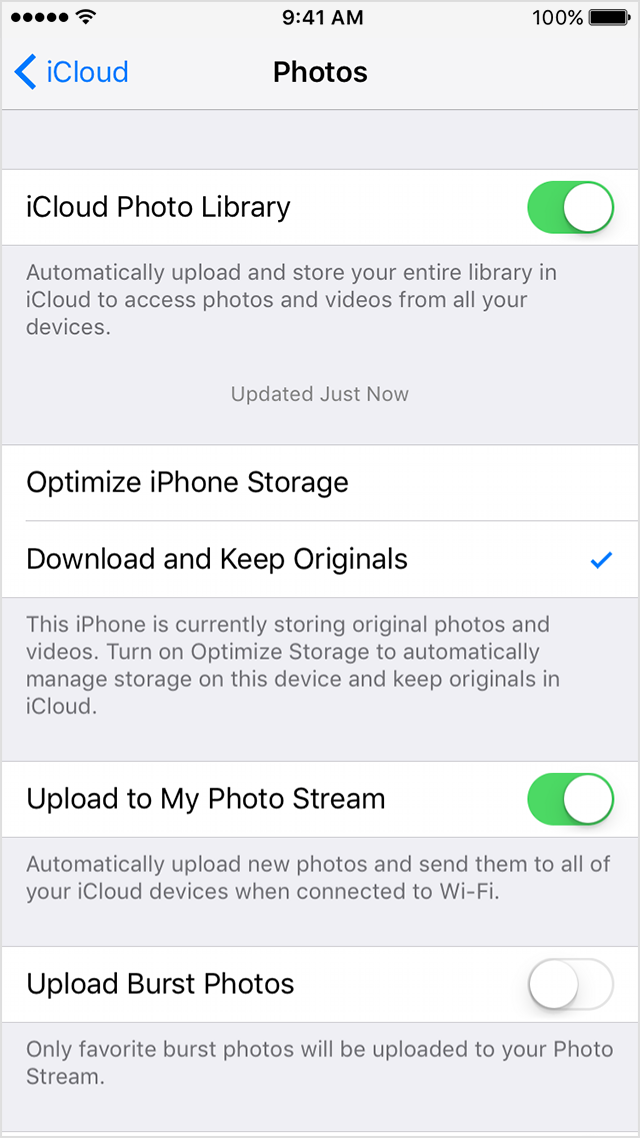
Да бисте искључили стреам фотографија, отворите апликацију Подешавања и идите на Фотографије и камера и укључите опцију „Отпреми у мој фото ток“. Фотографије у вашем Пхото Стреам-у ће бити избрисане са вашег иПхоне-а, али ће остати на свим другим уређајима (као што је иПад или рачунар) за које сте укључили Пхото Стреам.
Такође погледајте: 15 најбољих временских апликација за иПхоне 2017
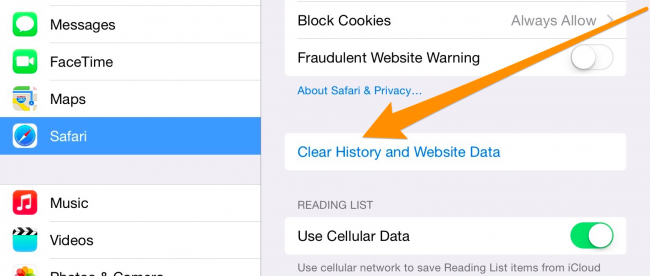
Ако користите Сафари за сурфовање вебом, створите навику да се с времена на време отарасите кеша претраживача. Да бисте обрисали кеш претраживача Сафари, отворите подешавања и додирните „Сафари“. Померите се надоле и кликните на Обриши историју и податке о веб локацији.
Ако волите Аппле Мусиц, лако је пронаћи преузете песме да бисте их избрисали. Идите на Подешавања > Опште > Складиште и коришћење иЦлоуд-а > Управљање складиштем и пронађите Аппле Мусиц на листи. Превуците да бисте избрисали појединачне песме или изаберите „Избриши све“ да бисте избрисали све песме одједном.
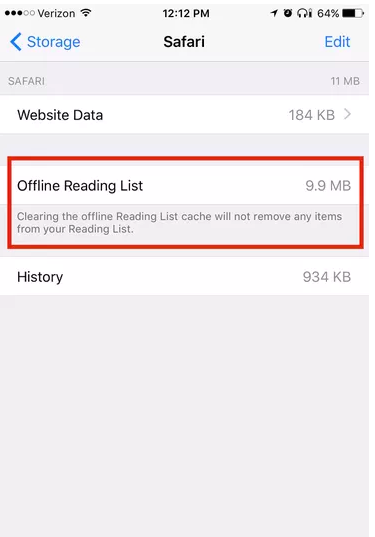
Да бисте обрисали Сафаријеву листу за читање ван мреже, отворите Подешавања и идите на Опште > Складиштење и коришћење иЦлоуд-а. У оквиру Складиштење, додирните Управљање складиштем > Сафари. Превуците налево на „Листа за читање ван мреже“ и додирните Избриши да бисте обрисали кеш меморију. Међутим, ако ово урадите, нећете избрисати појединачне ставке са ваше листе за читање: Да бисте то урадили, отворите апликацију Сафари, идите на своју листу за читање и превуците прстом налево на ставке које желите да се решите.
Такође погледајте: Како поправити замрзнути иПхоне
Ево 6 једноставних начина да ослободите иПхоне складиште. Испробајте било који од ових начина да направите додатни простор за своје омиљене ствари.
Збогом, проблеми са складиштењем!
Pronađite detaljne korake kako da vratite svoj Instagram nalog nakon što je onemogućen.
Желите да избришете истекле пропуснице и средите Аппле новчаник? Пратите док објашњавам у овом чланку како да уклоните ставке из Аппле новчаника.
Било да сте одрасла или млада особа, можете испробати ове апликације за бојење да бисте ослободили своју креативност и смирили свој ум.
Овај водич вам показује како да решите проблем са вашим Аппле иПхоне или иПад уређајем који приказује погрешну локацију.
Погледајте како можете да омогућите и управљате Не узнемиравај на иПад-у како бисте се могли фокусирати на оно што треба да урадите. Ево корака које треба пратити.
Погледајте различите начине на које можете повећати своју тастатуру на иПад-у без апликације треће стране. Такође погледајте како се тастатура мења са апликацијом.
Да ли се суочавате са грешком иТунес не открива иПхоне или иПад на вашем Виндовс 11 рачунару? Испробајте ове проверене методе да одмах решите проблем!
Осећате да ваш иПад не ради брзо? Не можете да надоградите на најновији иПадОС? Пронађите овде знакове који говоре да морате да надоградите иПад!
Тражите кораке како да укључите аутоматско чување у програму Екцел? Прочитајте овај водич о укључивању аутоматског чувања у Екцел-у на Мац-у, Виндовс 11 и иПад-у.
Погледајте како можете да држите своје лозинке у Мицрософт Едге-у под контролом и спречите прегледач да сачува све будуће лозинке.







